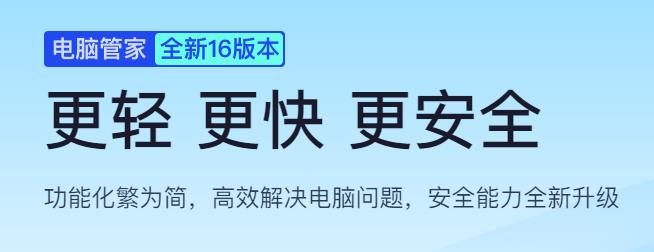现在,电脑摄像头已经成为工作和生活中必不可少的工具之一。在日常使用过程中,如果出现电脑检测不到摄像头的情况,那么该怎么处理呢?下面,本文将为大家介绍一些可能出现的原因和相应的解决方案,帮助大家快速解决该问题。
原因一:驱动程序问题
电脑检测不到摄像头的常见原因之一,是因为驱动程序存在问题。驱动程序是控制设备与电脑进行通信的重要工具,如果驱动程序存在问题,那么电脑就无法正确识别摄像头。针对这种情况,可以采取以下解决方案:
1.重新安装摄像头驱动程序。打开设备管理器,找到摄像头设备,右键点击选择“卸载设备”,然后重新安装驱动程序即可。
2.更新摄像头驱动程序。打开设备管理器,找到摄像头设备,右键点击选择“更新驱动程序”,然后按照提示进行更新。
原因二:硬件故障
电脑检测不到摄像头的另一个常见原因,是因为硬件存在故障。如果摄像头硬件出现问题,那么就需要更换硬件或者修理。针对这种情况,可以采取以下解决方案:
1.检查摄像头连接线。如果连接线松动或者损坏,那么就需要更换新的连接线。
2.检查摄像头硬件。如果摄像头出现硬件故障,那么就需要找专业机构进行维修。
原因三:系统设置问题
电脑检测不到摄像头的另一种原因,是因为系统设置存在问题。一些安全设置可能会阻止摄像头的使用,导致摄像头无法被电脑识别。针对这种情况,可以采取以下解决方案:
1.检查电脑防火墙设置。如果电脑防火墙设置过于严格,会阻止摄像头的使用。此时,需要通过防火墙设置允许摄像头的使用。
2.检查摄像头权限。如果摄像头权限被系统限制,那么就需要更改权限设置。打开“设置”-“隐私”-“相机”,然后将摄像头权限设置为“允许应用访问摄像头”即可。
在日常使用过程中,出现电脑检测不到摄像头的情况并不罕见。针对不同的原因,需要采取不同的解决方案。希望本文所介绍的解决方案能够帮助大家解决该问题,让摄像头成为我们工作和生活中的得力助手。